Sorunu çözmek için bir SFC taraması çalıştırın
- Hata, bozuk sistem dosyaları, başka bir uygulamayla etkileşim veya güncel olmayan yazılım nedeniyle oluşmuş olabilir.
- Bunu düzeltmek için bir SFC taraması çalıştırabilir, Kaspersky'yi yeniden yükleyebilir veya Windows'u önceki sürüme geri yükleyebilirsiniz.
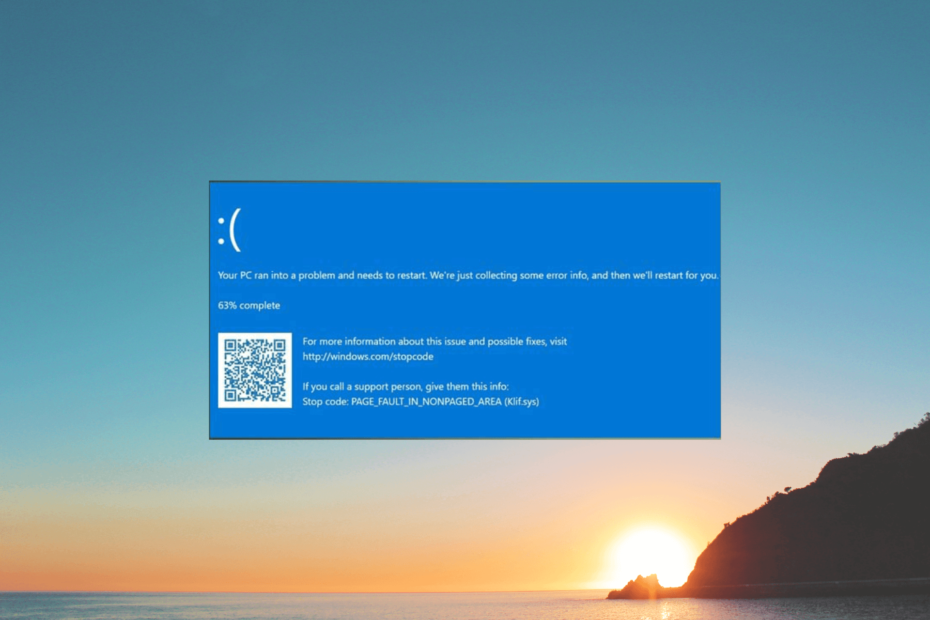
XİNDİRME DOSYASINI TIKLAYARAK KURULUM
- DriverFix'i İndirin (doğrulanmış indirme dosyası).
- Tıklamak Taramayı Başlat tüm sorunlu sürücüleri bulmak için.
- Tıklamak Sürücüleri güncelle yeni sürümler almak ve sistem arızalarını önlemek için.
- DriverFix tarafından indirildi 0 bu ay okuyucular
Klif.sys durdurma kodunu görüntüleyen bir Mavi Ekran Ölüm hatasıyla karşılaştıysanız, bu kılavuz yardımcı olabilir! Nedenlerini tartıştıktan hemen sonra mavi ekran hatasını düzeltmek için mevcut tüm yöntemleri ele alacağız.
Klif.sys Ölümün Mavi Ekranı hatasına ne sebep olur?
Klif.sys BSoD hatası, Kaspersky antivirüs ile ilgili bir sorundan kaynaklanır. Klif.sys, Kaspersky Lab ürünleriyle birlikte yüklenen bir sistem sürücüsüdür ve bilgisayarınızı kötü amaçlı yazılımlara ve diğer tehditlere karşı korumak için sistem olaylarını yakalamaktan ve izlemekten sorumludur.
Bu BSoD hatasının oluşmasının çeşitli nedenleri olabilir; yaygın olanlardan bazıları burada belirtilmiştir:
- Bozuk sürücü dosyası – Klif.sys sürücüsü ise dosya bozulur veya zarar görür, bir BSOD hatasını tetikleyebilir. Hatayı düzeltmek için SFC ve DISM taramalarını çalıştırmayı deneyin.
- Windows güncellemeleriyle uyumsuzluk – Bazen, bir Windows güncellemesi Klif.sys sürücüsüyle çakışarak BSoD hatasına yol açabilir. Denemek en son güncellemeyi kaldırma.
- Diğer yazılımlarla çakışmalar – Diğer güvenlik yazılımları veya sistem sürücüleri Klif.sys sürücüsü ile çakışırsa, bu mavi ekran hatasını tetikleyebilir. Sorunu çözmek için güvenlik yazılımını kaldırın veya devre dışı bırakın.
- Donanım sorunları – Nadir durumlarda, arızalı bir sabit sürücü veya bellek gibi donanım sorunları, Klif ile ilgili bir BSoD hatasını tetikleyebilir. sys. çalıştırmayı dene hafıza testi.
Artık nedenleri bildiğinize göre, düzeltmek için çözümlere göz atalım.
Klif.sys Mavi Ekran Ölüm hatasını nasıl düzeltebilirim?
Gelişmiş sorun giderme adımlarını uygulamadan önce aşağıdaki kontrolleri yapmayı düşünmelisiniz:
- Bilgisayarı yeniden başlatın.
- Kaspersky yazılımını yeniden yüklemeyi deneyin.
- Diğer üçüncü taraf güvenlik yazılımlarını kaldırın.
- Windows'un güncel olduğundan emin olun.
Bu küçük ince ayarlar işinize yaramadıysa aşağıdaki ayrıntılı çözümlere geçin.
1. Klif.sys dosyasını silin
- Basmak pencereler + R açmak için Koşmak iletişim kutusu.
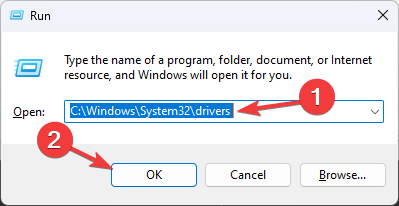
- Aşağıdaki yolu yazın ve tıklayın TAMAM:
C:\Windows\System32\drivers - Bulun ve seçin Klif.sys ve tıklayın Silmek düğme.
- şimdi içinde Koşmak penceresinde, aşağıdaki yolu kopyalayıp yapıştırın ve tıklayın TAMAM:
C:\Windows\System32\DriverStore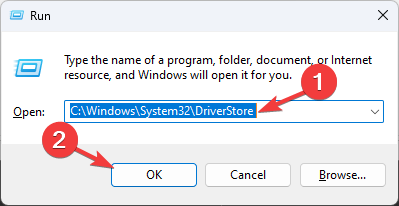
- Ara ve seç Klif.sys ve tıklayın Silmek düğme.
2. Tüm aygıt sürücülerini güncelleyin
- Basmak pencereler + BEN açmak için Ayarlar uygulama.
- git Windows güncellemeve tıklayın Gelişmiş seçenekler.
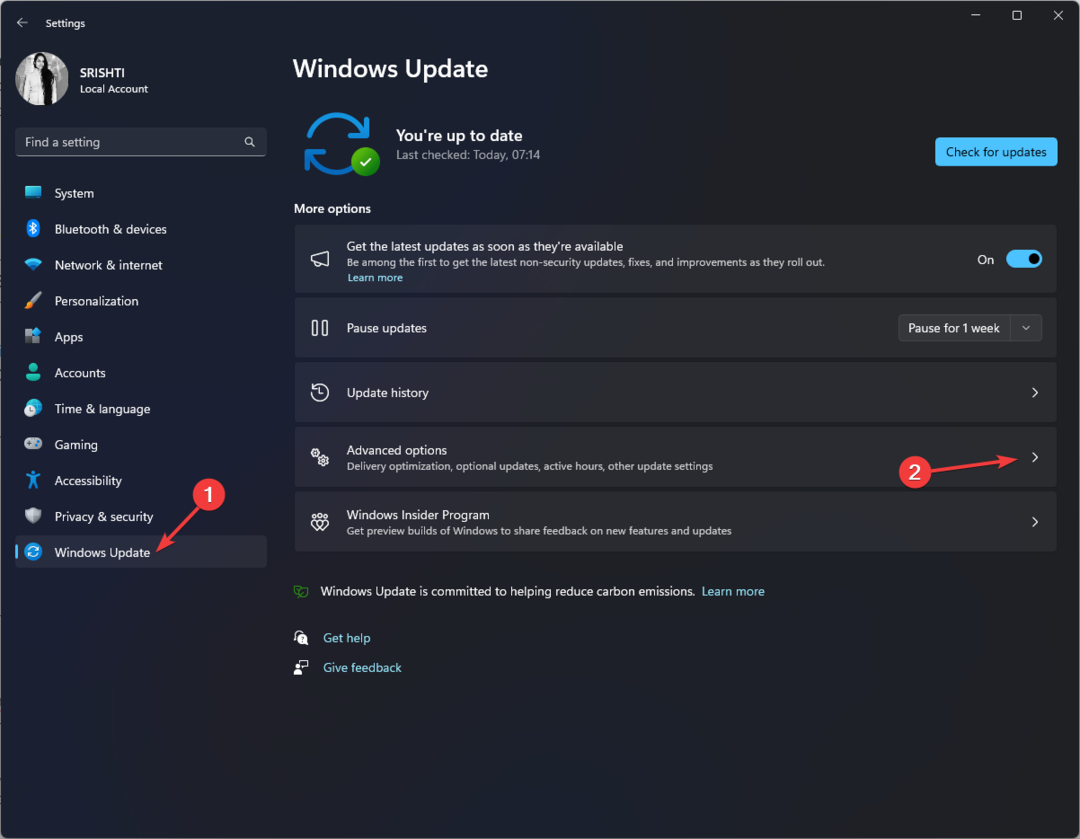
- Altında Ekstra seçenekler, tıklamak İsteğe bağlı güncellemeler.
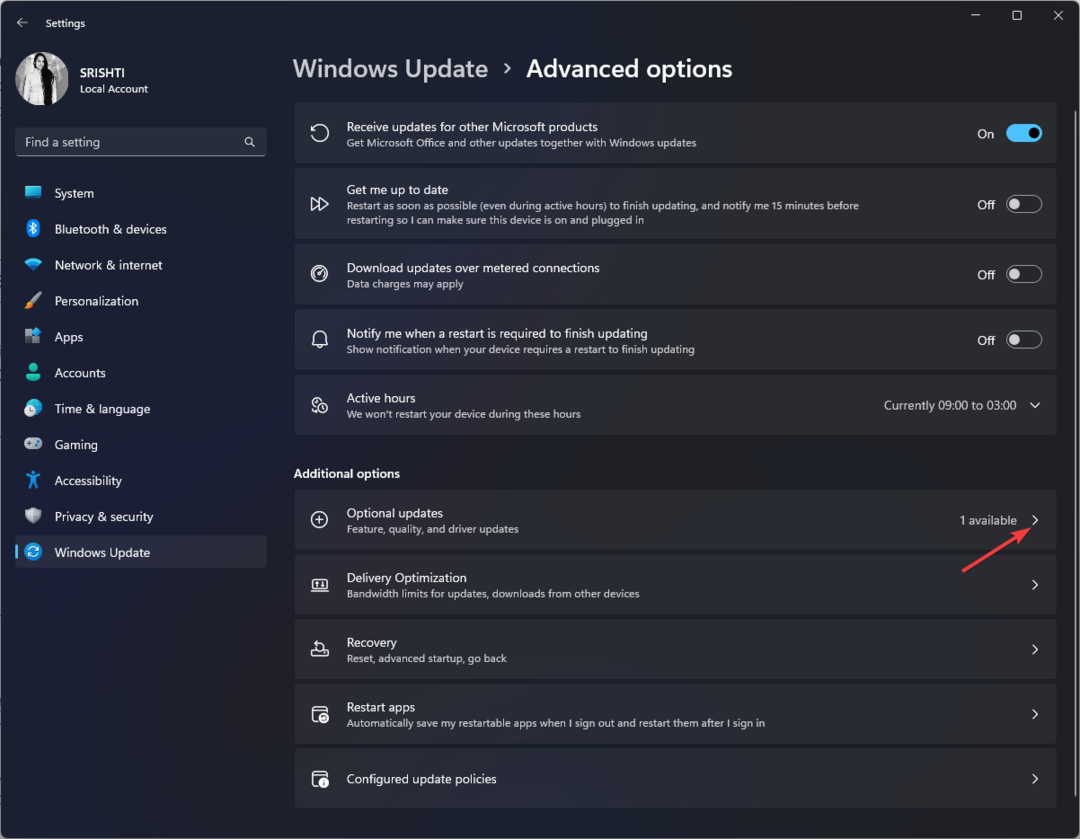
- Genişletmek için tıklayın ve mevcut bir güncelleme varsa onu seçin ve tıklayın İndir ve Yükle.
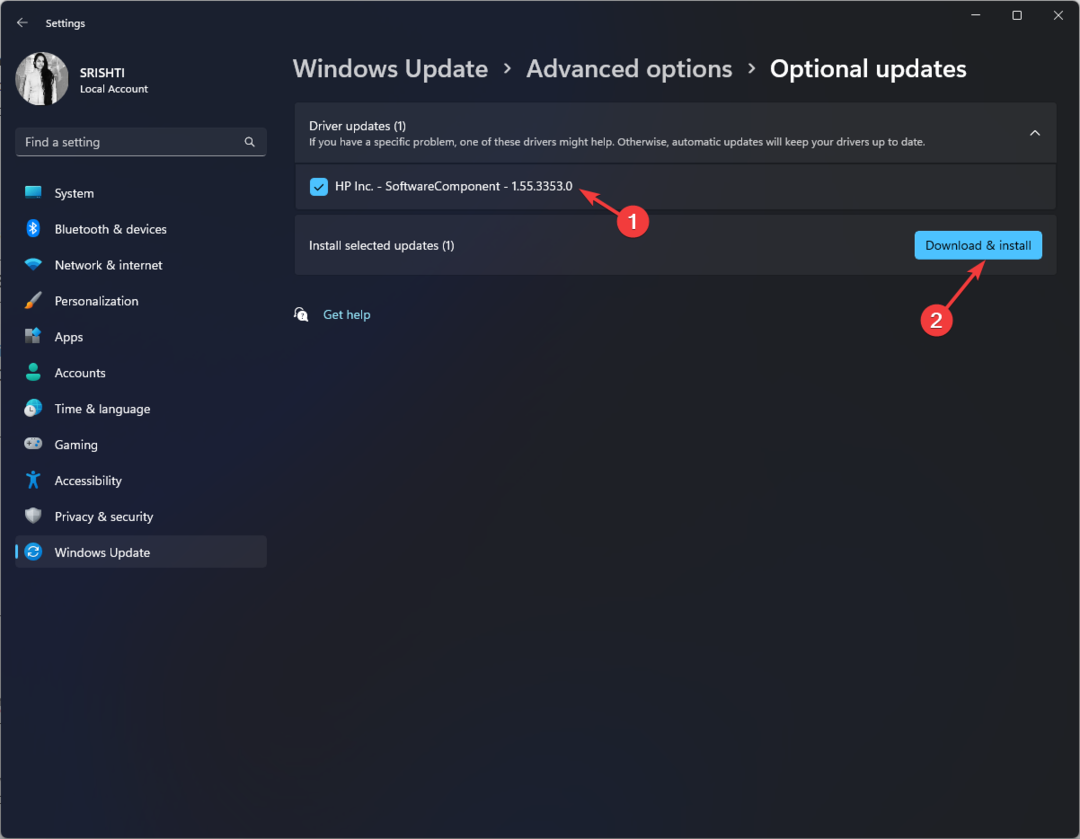
- Mevcut sürücü güncellemeleri indirilecek ve bilgisayarınız yeniden başlayacaktır. Bu nedenle, tüm çalışmalarınızı kaydettiğinizden ve çalışan tüm uygulamaları kapattığınızdan emin olun.
Güncellemeler mevcut değilse, bu sorunu çözmek veya aynı hatayı almaya devam etmek eşit derecede mümkündür.
Şansı artırmak ve kesinlikle eski sürücüleri güncellemek için, eski aygıt sürücülerini otomatik olarak algılamak ve düzeltmek için geliştirilmiş alternatif bir araç kullanabilirsiniz.
⇒ DriverFix'i Alın
3. SFC ve DISM taramalarını çalıştırın
- Windows tuşuna basın, yazın komut ve tıklayın Yönetici olarak çalıştır.
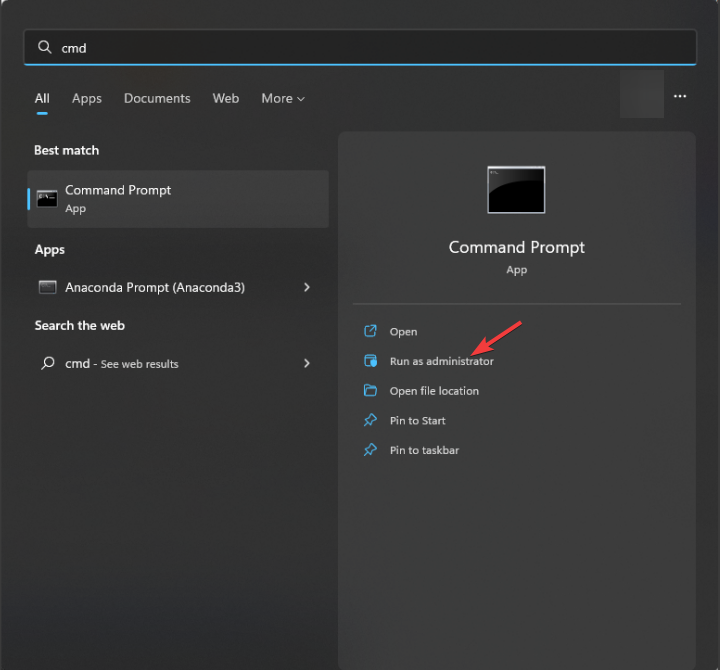
- Sistem dosyalarını onarmak için aşağıdaki komutu yazın ve tuşuna basın. Girmek:
sfc/scannow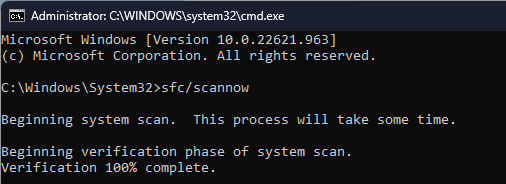
- Taramanın bitmesini bekleyin ve eğer bir hata verirse aşağıdaki komutları tek tek kopyalayıp yapıştırın ve tıklayın. Girmek her komuttan sonra:
-
DISM /Çevrimiçi /Görüntü Temizleme /CheckHealth
DISM /Çevrimiçi /Görüntü Temizleme /ScanHealth
DISM /Çevrimiçi /Cleanup-Image /RestoreHealth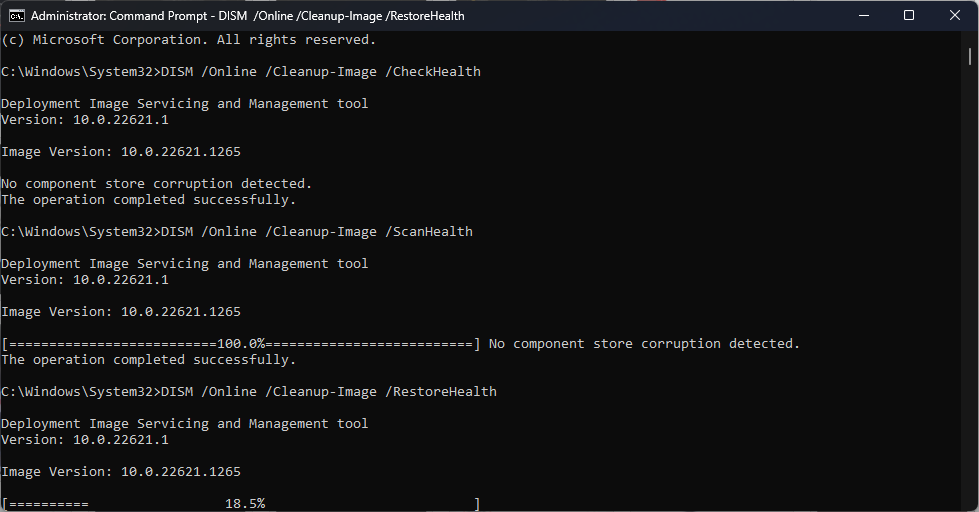
-
- Tarama tamamlandığında, değişiklikleri onaylamak için bilgisayarınızı yeniden başlatın.
4. Sistem Geri Yükleme Gerçekleştirin
- basın pencereler anahtar türü kontrol Panelive tıklayın Açık.
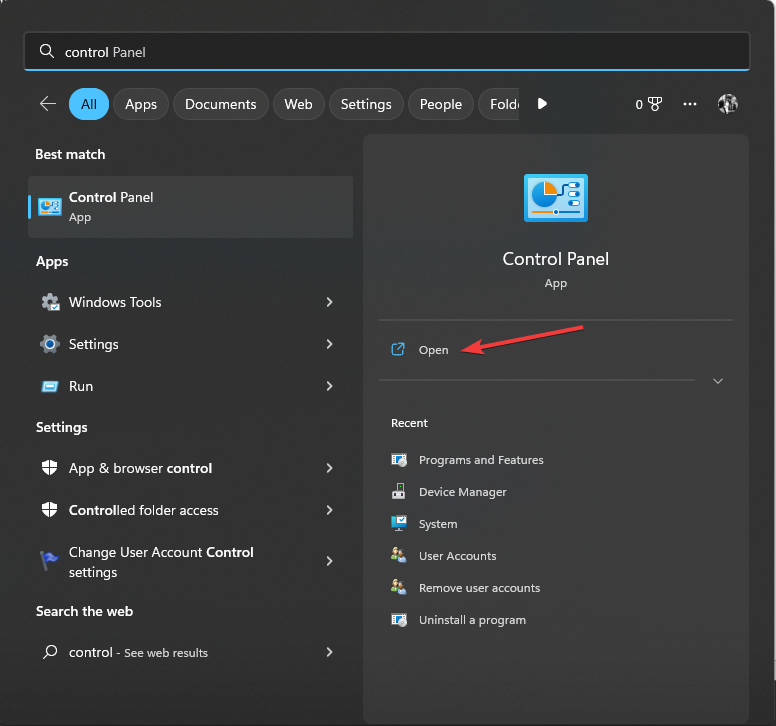
- Seçme Görüntüle gibi Büyük ikonlar ve tıklayın İyileşmek.
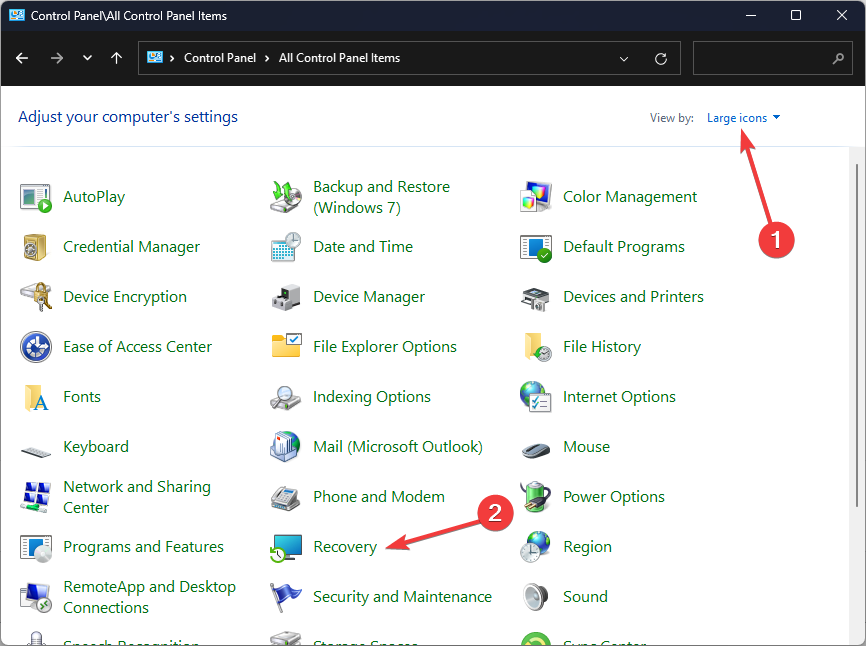
- Tıklamak Açık sistem onarımı.
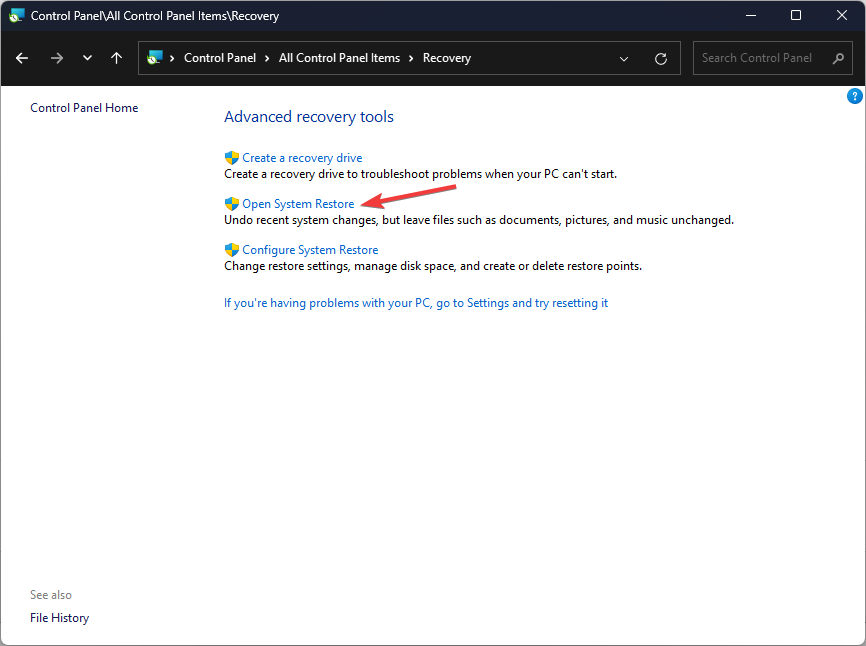
- Üzerinde Sistem Geri Yükleme pencere, seç Farklı bir geri yükleme noktası seçin ve tıklayın Sonraki.
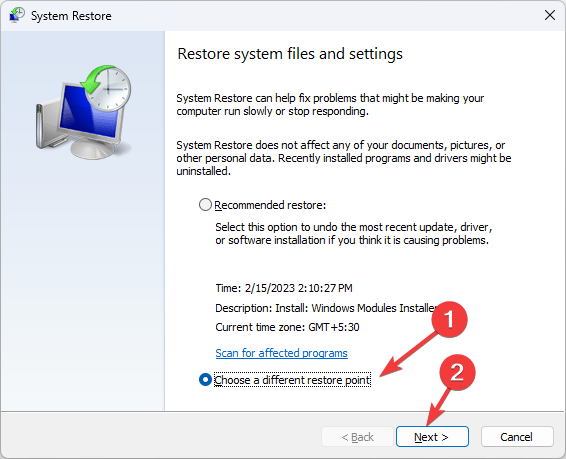
- İstediğiniz noktayı seçin ve tıklayın Sonraki.
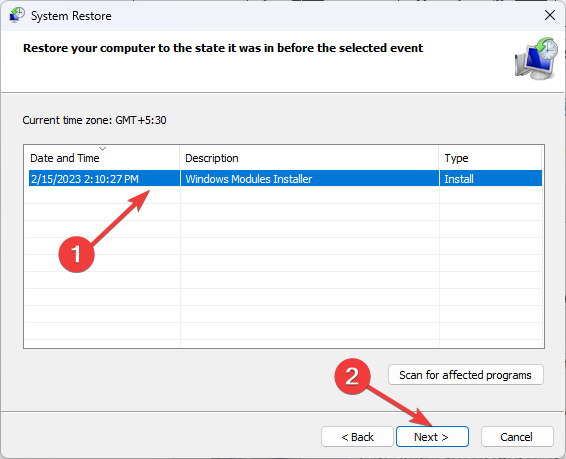
- Tıklamak Sona ermek.
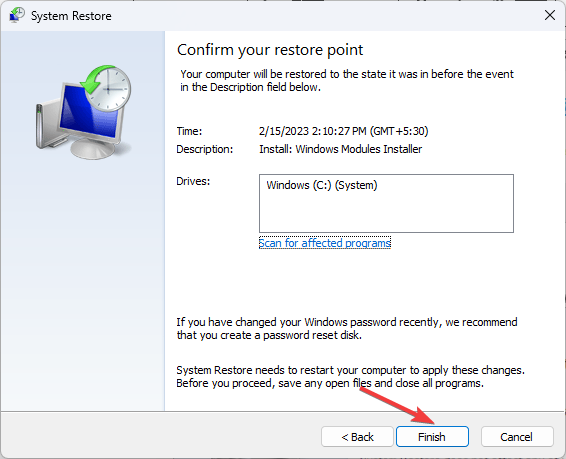
Windows yeniden başlatılacak ve onu seçilen noktaya geri yükleyecektir. Eğer Sistem Geri Yükleme başarıyla tamamlanmadı, hızlı çözümlere ulaşmak için bu bilgilendirici kılavuzu takip edebilirsiniz.
- 0x80240009 Windows Güncelleme Hatası: Nasıl Onarılır
- Jp2launcher.exe nedir ve ne için kullanılır?
- 0x80090017 Windows Güncelleme Hatası: Nasıl Onarılır
- Microsoft Arama: Copilot ile ilgili bilgiler nasıl bulunur?
- Güncellemelerin Tümü Başarıyla Kaldırılmadı [Düzeltme]
5. Bir hafıza testi çalıştırın
- basın pencereler anahtar türü Windows bellek tanılamave tıklayın Açık.
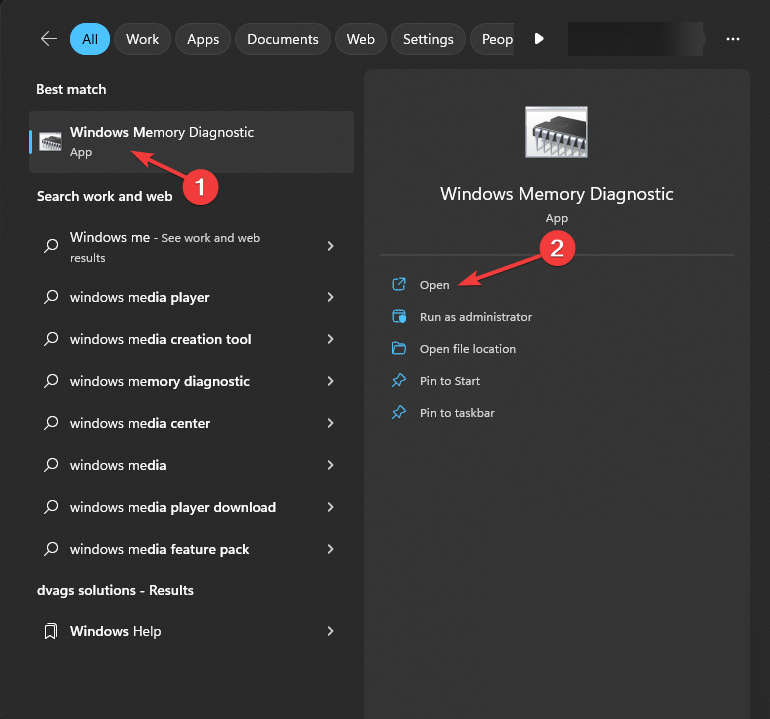
- Devam etmeden önce çalışmanızı kaydedin ve çalışan tüm uygulamaları kapatın. Bittiğinde, tıklayın Şimdi yeniden başlatın ve sorunları kontrol edin.
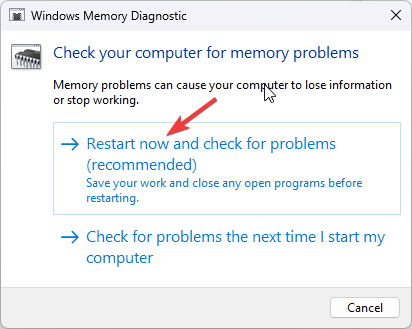
- Windows yeniden başlayacak ve tanılama denetimlerini otomatik olarak çalıştıracaktır. Bu işlem biraz zaman alabileceğinden lütfen sabırlı olun.
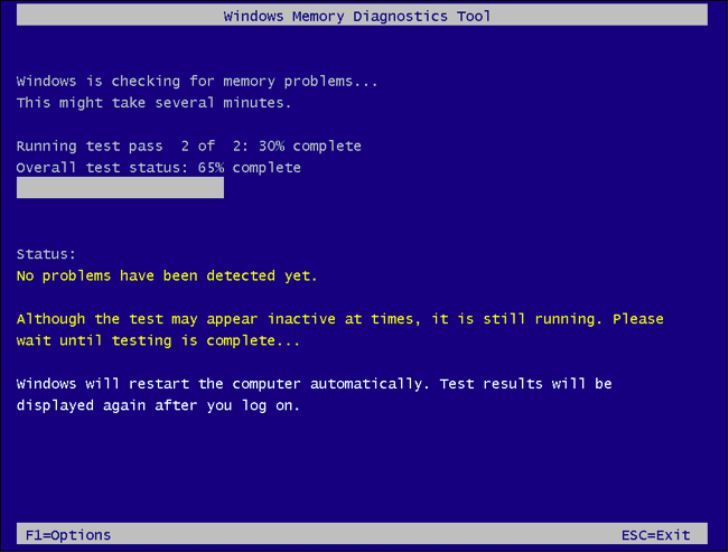
Tamamlandığında, Windows'unuz yeniden başlayacak ve test sonuçlarını görebilirsiniz. Hata yoksa, daha ileri gidebilirsiniz.
Ancak, listelenen hatalar varsa, RAM'iniz arızalı olabilir. Bellek modüllerini temizlemeniz ve yeniden yerleştirmeniz gerekebilir. Hatalar devam ederse, bunları değiştirmeniz gerekebilir.
Şimdiye kadar hiçbir şey sizin için işe yaramadıysa, bir Windows'un temiz kurulumu.
Yani, bunlar Klif.sys Mavi Ekran Ölüm hatasına neden olan şeyleri düzeltme yöntemleridir. Herhangi bir sorunuz veya öneriniz varsa, bunları aşağıdaki yorumlar bölümünde belirtmekten çekinmeyin.
Hâlâ sorun mu yaşıyorsunuz? Bunları bu araçla düzeltin:
SPONSORLU
Sürücüyle ilgili bazı sorunlar, özel bir araç kullanılarak daha hızlı çözülebilir. Hala sürücülerinizle ilgili sorun yaşıyorsanız, indirin Sürücü Düzeltme ve birkaç tıklamayla çalıştırın. Bundan sonra, tüm hatalarınızı hemen devralmasına ve düzeltmesine izin verin!


